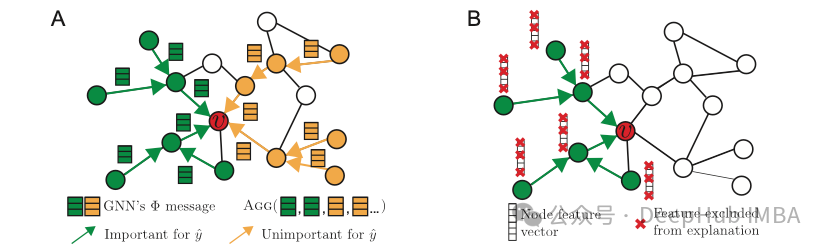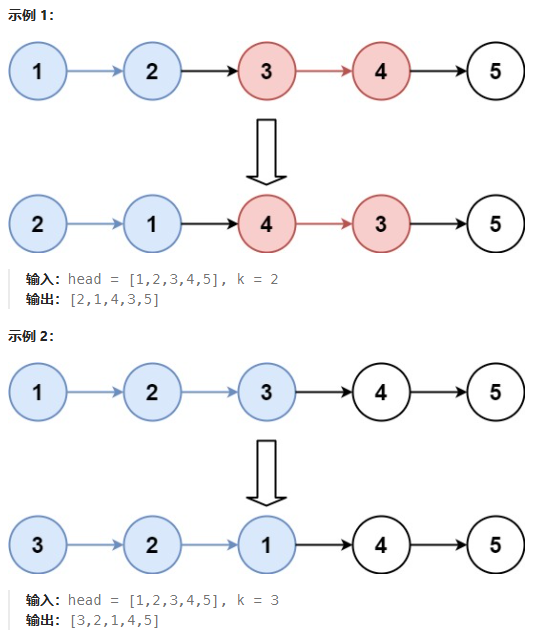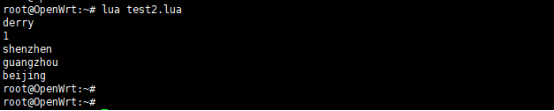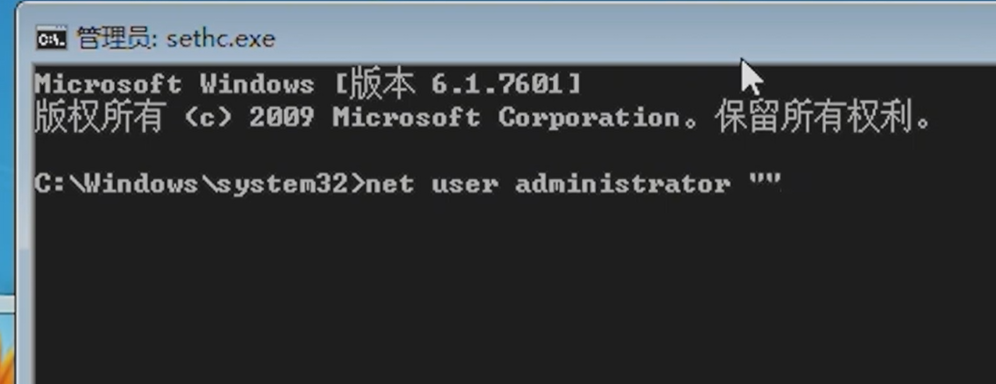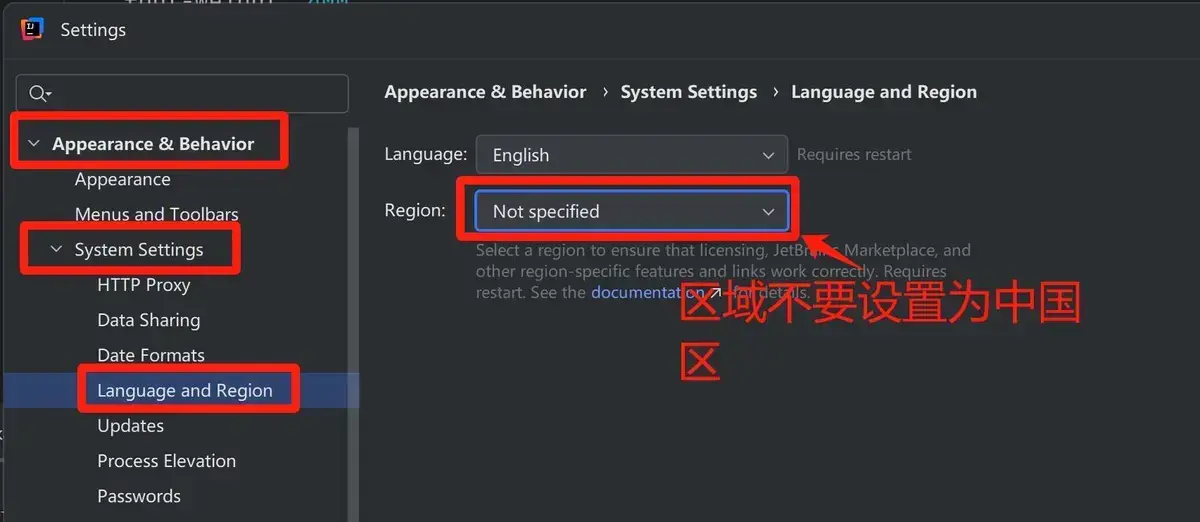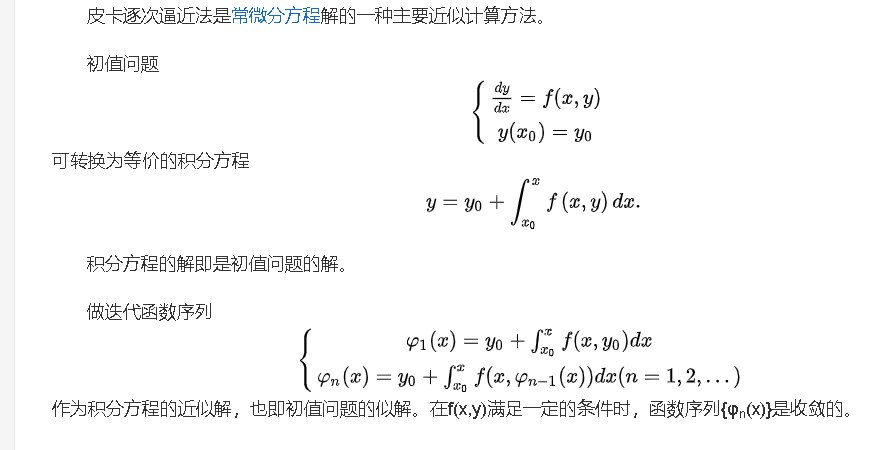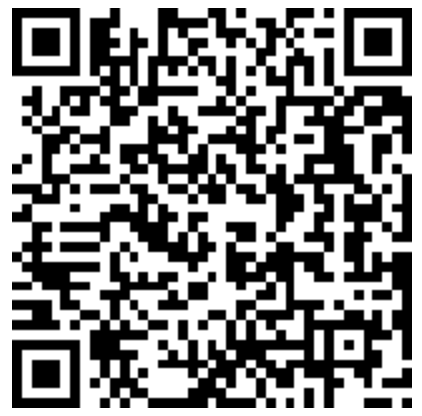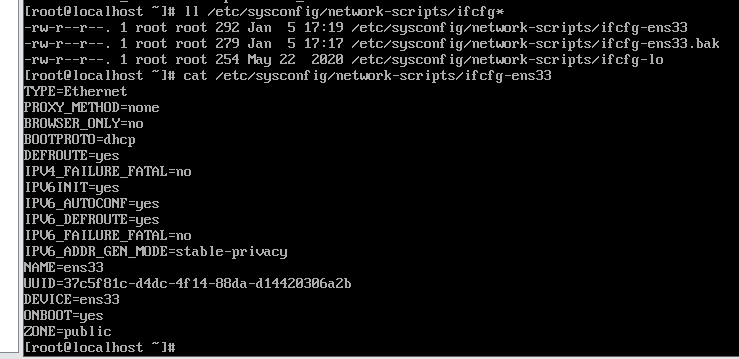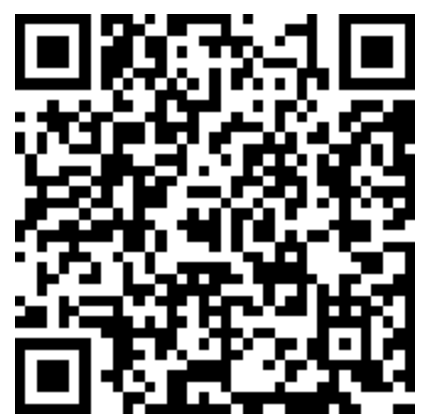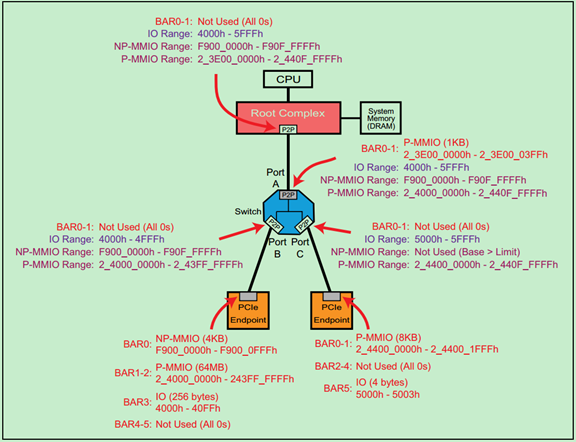一、Anaconda简介
Anaconda 是专门为了方便使用 Python 进行数据科学研究而建立的一组软件包,涵盖了数据科学领域常见的 Python 库,并且自带了专门用来解决软件环境依赖问题的 conda 包管理系统。主要是提供了包管理与环境管理的功能,可以很方便地解决多版本python并存、切换以及各种第三方包安装问题。Anaconda利用工具/命令conda来进行package和environment的管理,并且已经包含了Python和相关的配套工具。
conda可以理解为一个工具,也是一个可执行命令,其核心功能是包管理与环境管理。包管理与pip的使用类似,环境管理则允许用户方便地安装不同版本的python并可以快速切换。
Anaconda则是一个打包的集合,里面预装好了conda、某个版本的python、众多packages、科学计算工具等等,所以也称为Python的一种发行版。其实还有Miniconda,它只包含最基本的内容——python与conda,以及相关的必须依赖项,对于空间要求严格的用户,Miniconda是一种选择。
conda将几乎所有的工具、第三方包都当做package对待,甚至包括python和conda自身!因此,conda打破了包管理与环境管理的约束,能非常方便地安装各种版本python、各种package并方便地切换。
二 、Anaconda安装
2.1 Anaconda下载
这里推荐两种下载方式一是官网下载,二是镜像下载;官网下载太慢可选用镜像下载
1、下载地址:官网(https://www.anaconda.com/products/distribution)

随便输入一个邮箱,点击提交按钮即可

选择自己对应的操作系统、点击Download进行下载
2、镜像下载:开源镜像站(https://mirrors.bfsu.edu.cn/anaconda/archive/)

选择对应版本,点击Download进行下载
2.2 Anaconda安装
1、点击下载的文件进行安装,所有操作默认下一步,软件安装路径按自己需要选择一个路径即可
三、Anaconda环境变量配置
1、打开系统环境变量配置页面,配置anaconda更路径环境变量
新建环境变量 --> 输入变量名ANACONDA_HOME --> 输入变量值自己安装时选择的安装路径 --> 点击确定按钮。

2、配置\Scripts \Library\mingw-w64\bin Library\bin 的环境变量
先选择path 点击编辑 ----> 新增三个配置属性
%ANACONDA_HOME%\Scripts%ANACONDA_HOME%\Library\mingw-w64\bin%ANACONDA_HOME%\Library\bin

3、检查是否安装成功
打开cmd,在窗口中输入以下两个指令
conda --versionconda info

如上图安装成功
四、配置Anaconda国内镜像
为什么需要配置:国内网络对外网有防火墙,一般选用配置,才能是后续下载软件包能加速
打开cmd窗口命令行输入
conda config --add channels http://mirrors,tuna,tsinghua.edu.cn/anaconda/pkgs/free
conda config --set show channel urls yes
conda config --add channels http://mirrors,tuna,tsinghua.edu.cn/anaconda/cloud/conda-forge
conda config --add channels http://mirrors,tuna,tsinghua,edu.cn/anaconda/cloud/msys2/
五、配置 envs_dirs 和 pkg_dirs路径(可选)
为什么需要配置这个路径:当用户名是中文时,有时候windows的系统编码是 GBK 导致读取环境是乱码,导致下载包时找不到路径,或 windows用户目录一般有严格的权限校验,后续下载会导致 拒绝访问等问题
打开cmd窗口命令行输入
# 配置值自己选,尽量不要放在中文目录
conda config --add envs_dirs D:\env\anaconda\envs
conda config --add pkgs_dirs D:\env\anaconda\pkgs
六、简单及其常用的基本命令
以下是一些常用的基本命令,不是安装教程可跳过
1、创建一个新环境
conda create -n your_env_name python=X.X
# 或
conda create --name your_env_name python=X.X
-n即--name,your_env_name是你自定义的环境名称。
2、激活某个环境
激活,activate。即进入某个环境。
# Windows 系统
conda activate your_env_name
# linux 系统
source activate your_env_name
激活环境后,可检查当前环境下的Python版本:
python --version
3、包的安装和删除、环境删除
激活到指定环境后,可直接向环境中安装所需的包:
安装包:
conda install [package]
# 如:conda install numpy
# 指定包版本:conda install xlrd=1.2.0 (注意是单等于号)
# 也可以使用pip install安装 pip install xlrd==1.2.0 (注意是双等于号)
# 查看可用的版本:pip install spyder==*
4、删除当前环境中的某个包:
conda remove [package]
# 请注意:并非conda uninstall
# pip指令下才有 pip uninstall
5、退出当前虚拟环境:
source deactivate # Linux环境conda deactivate # Windows环境
6、删除某个虚拟环境:
conda remove -n your_env_name --all
# -n即--name
7、复制某个虚拟环境:
conda create --name new_env_name --clone old_env_name 8、在安装前的确认[Y/N]的时候,false表示由用户再做决定,而不直接进行:
conda config --set always_yes false